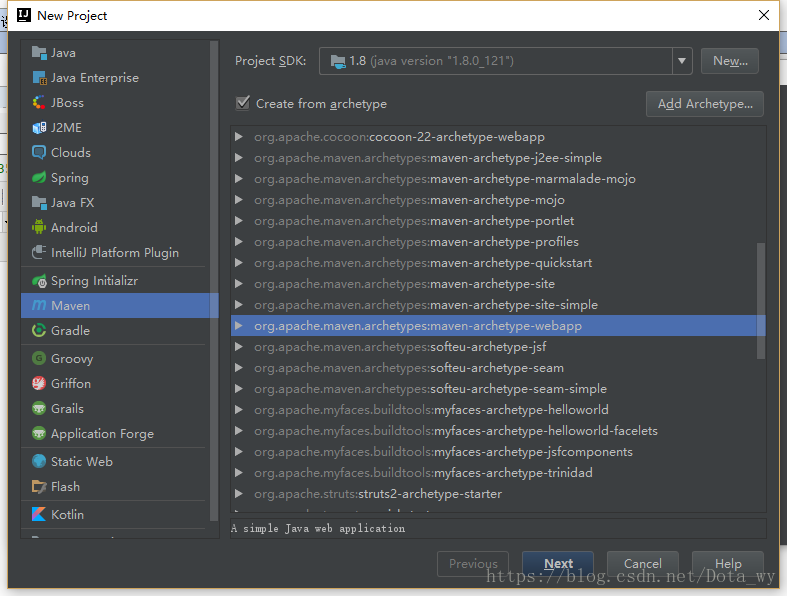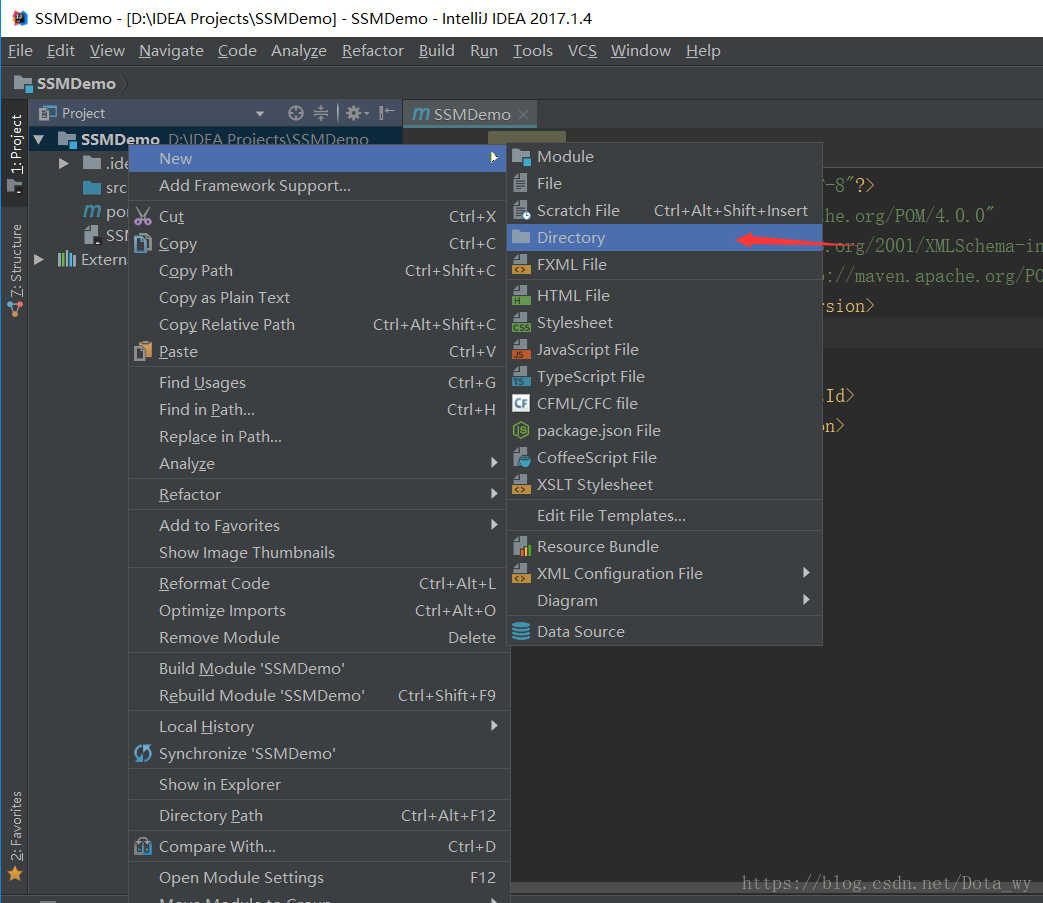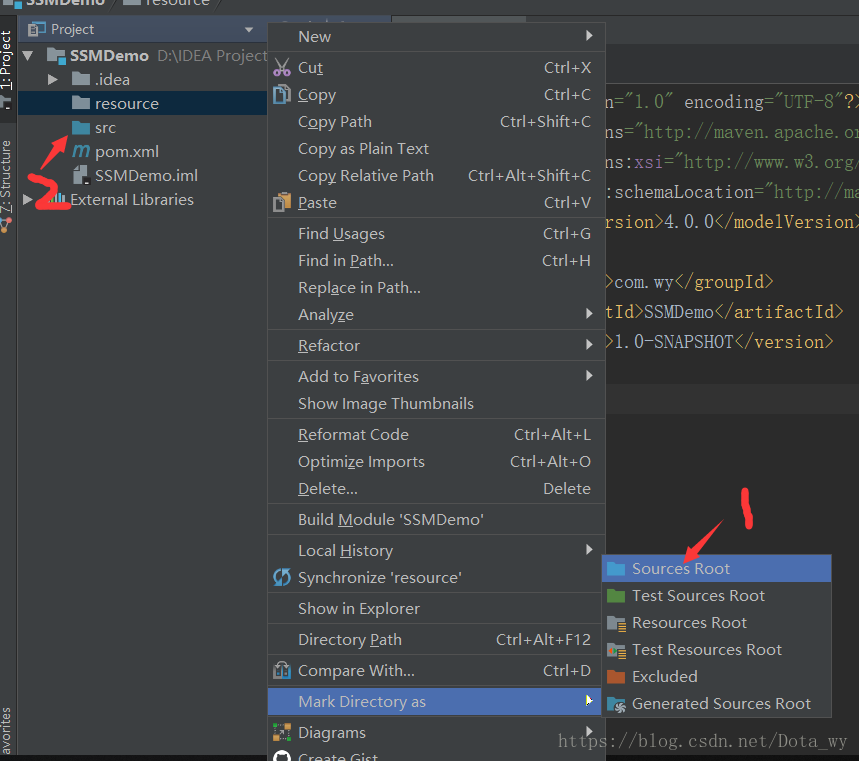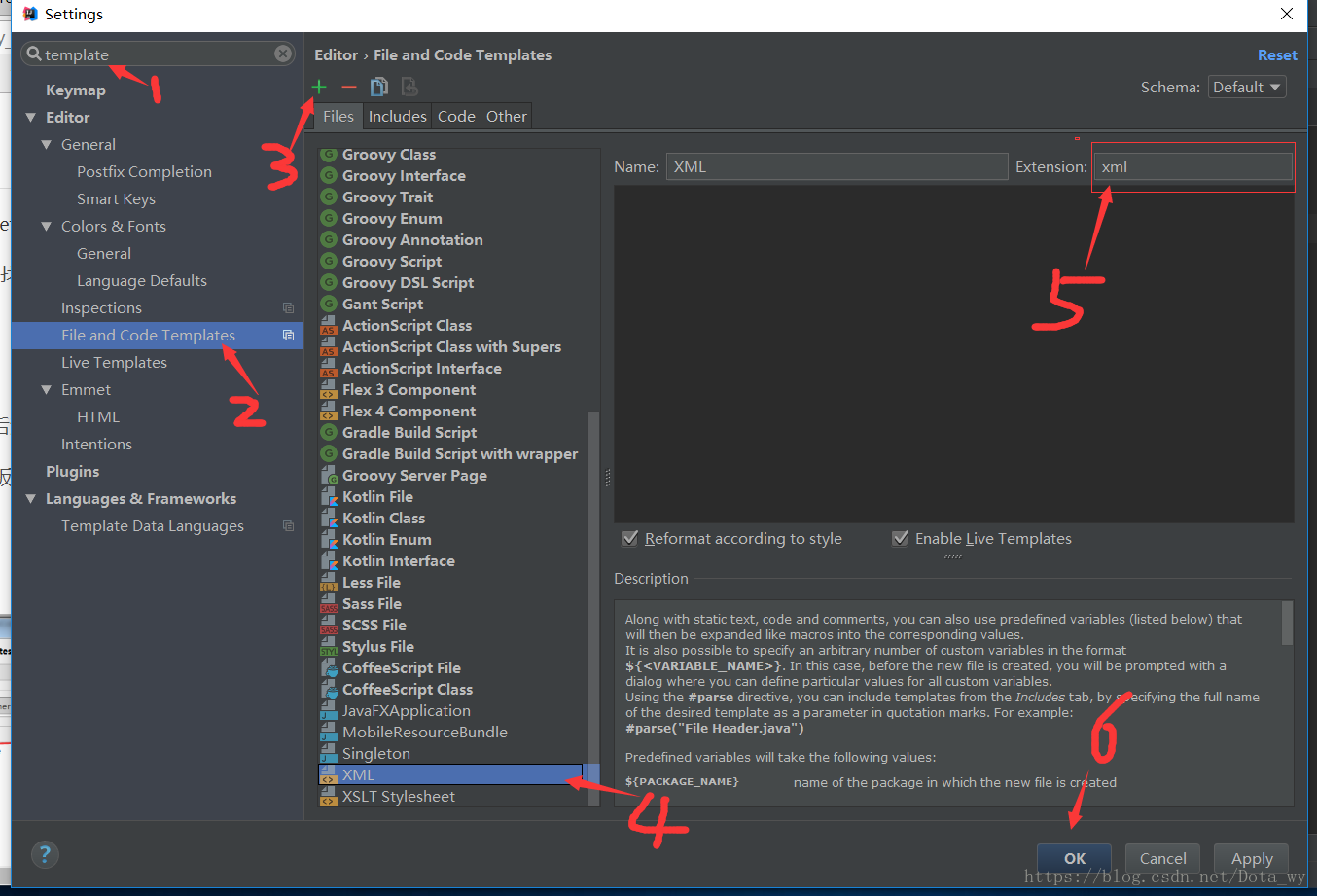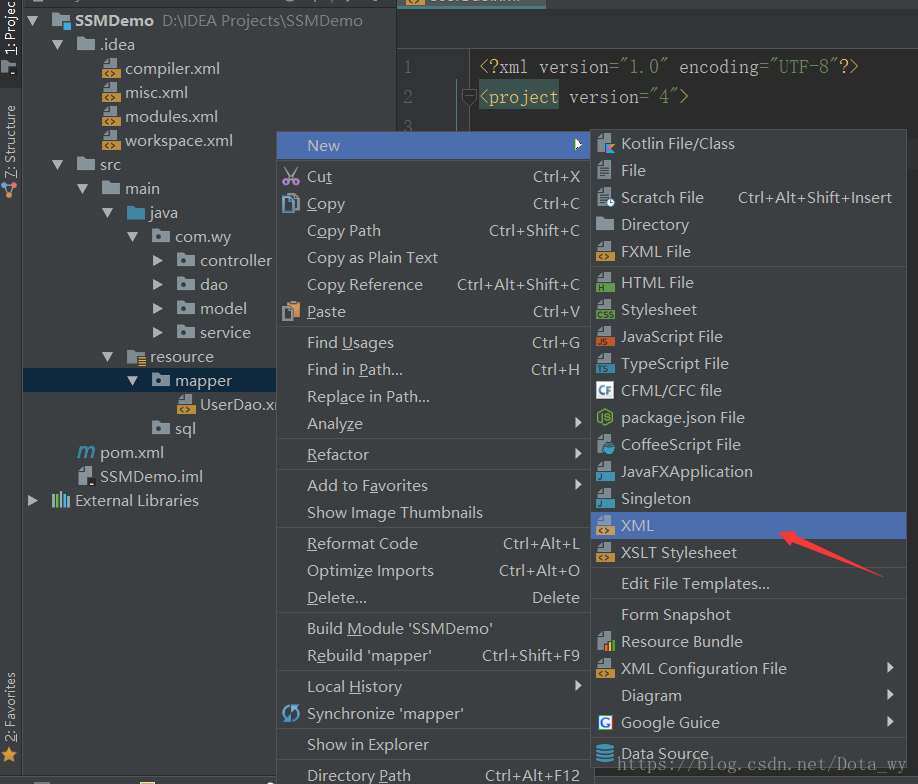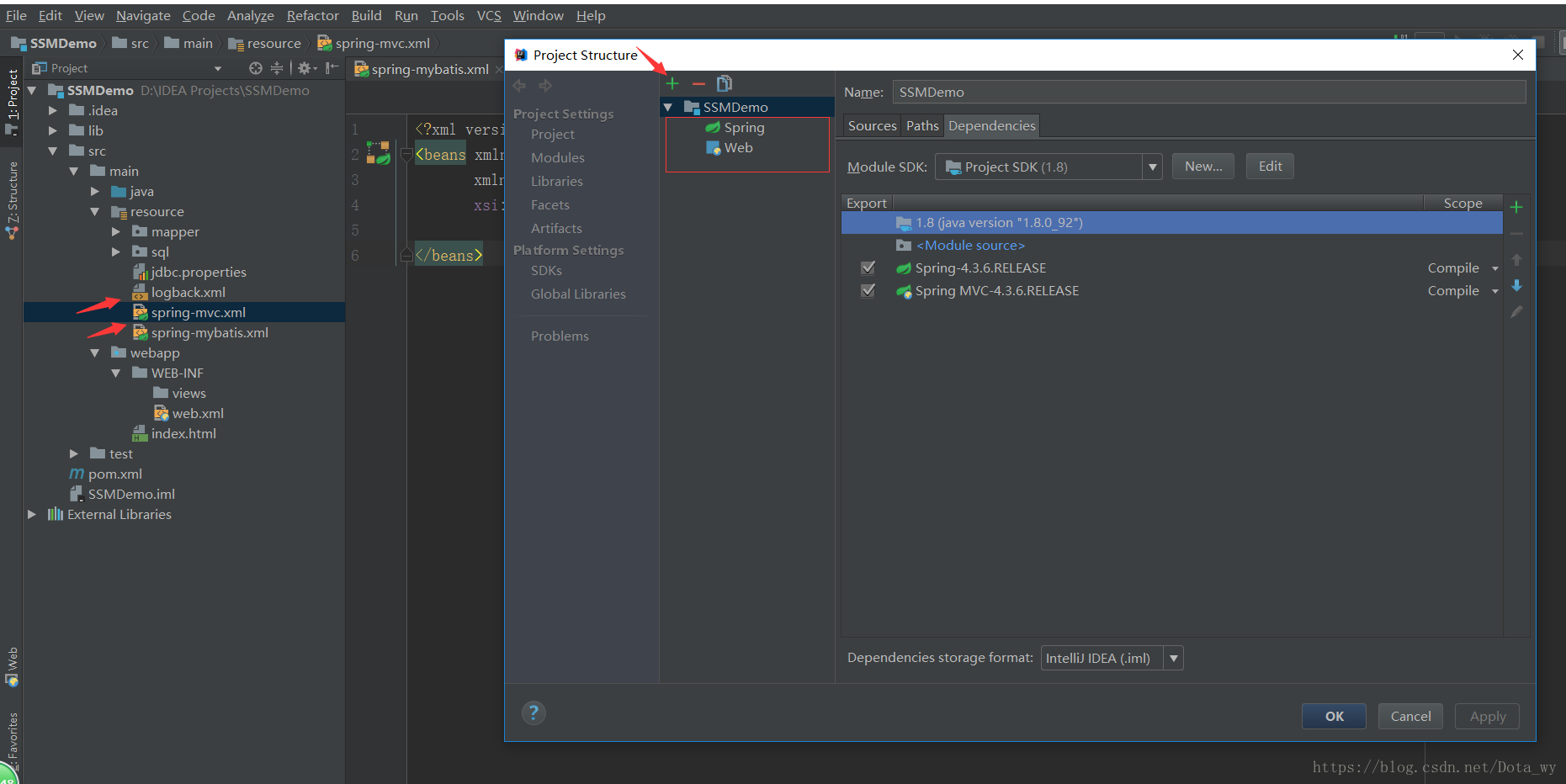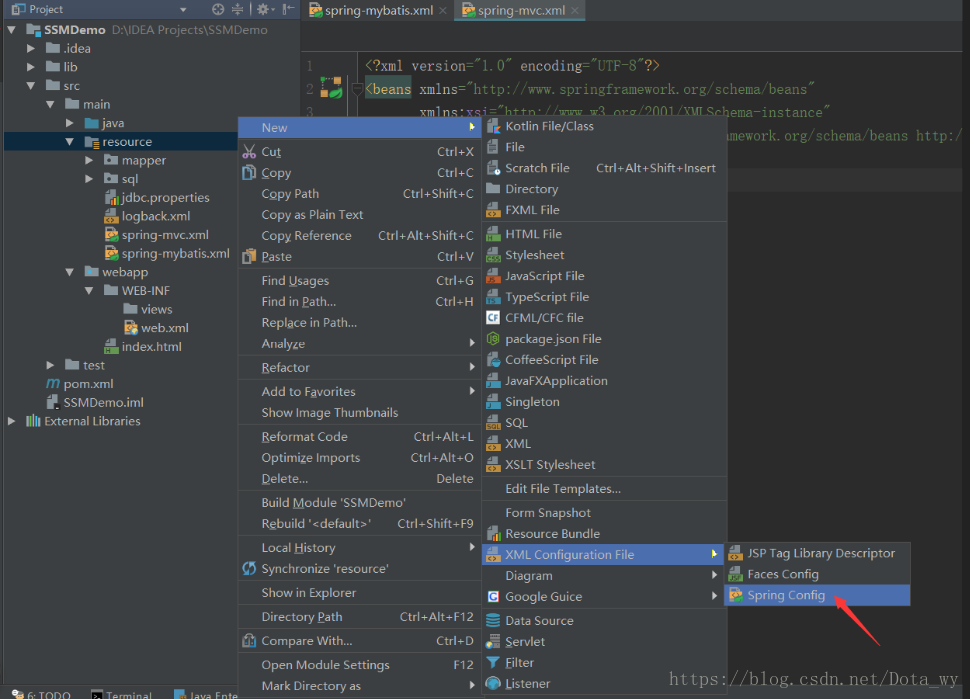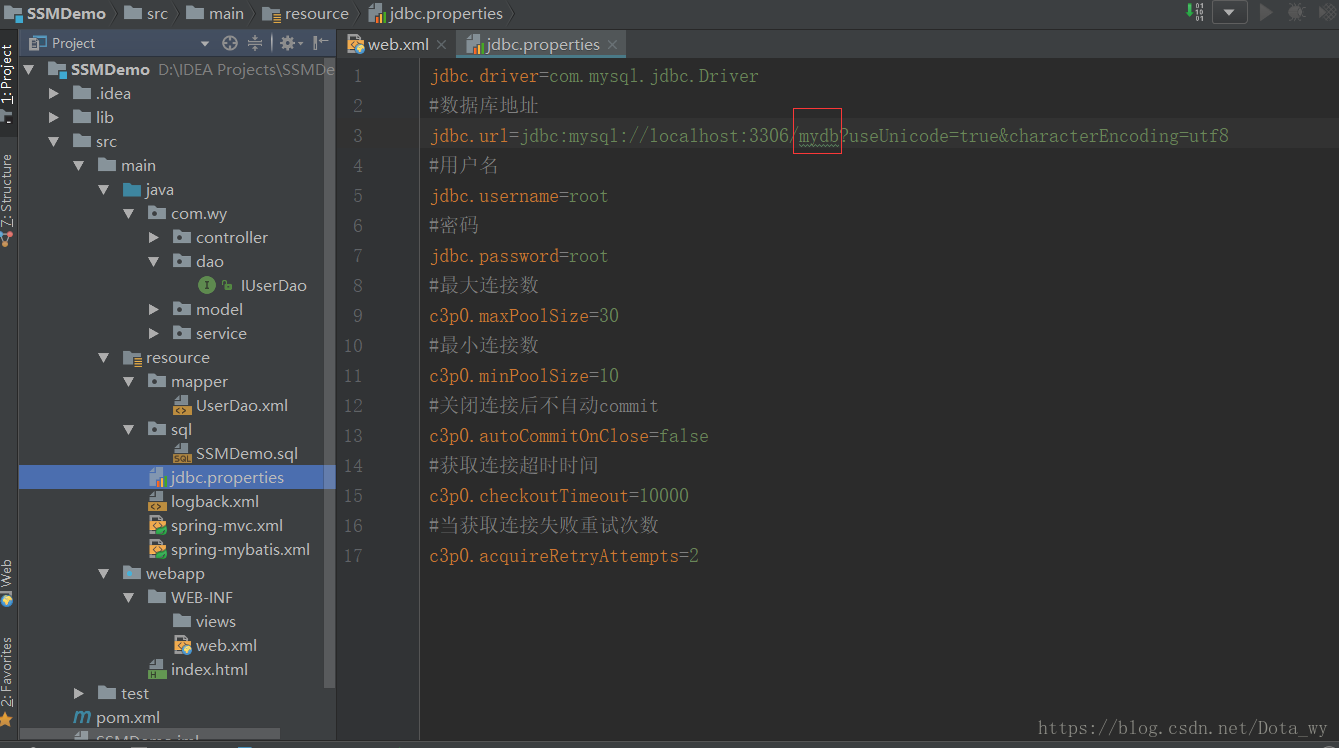版权声明:本文为博主原创文章,未经博主允许不得转载。 https://blog.csdn.net/Dota_wy/article/details/81604788
最近开始走起曾经一直希望开始的课程——SSM的搭建
下面我们直入主题步骤:
一、首先使用idea新建一个Maven webapp项目
这里,我们只需要注意一点,创建的是Maven且不要选错就好了
二、搭建目录结构
在创建完项目后,我们又会需要去创建不同功能的文件和文件夹
1、如果创建的文件夹不是package或者资源文件夹或者其他格式的,我们需要这样操作,如下图
2、如果创建的文件不是需要的格式,我们可能需要通过添加相应的格式来完成创建的操作,如下图
通过上面的操作,我们成功的添加了一个XML格式的文件,这时,我们去这里可以看到我们刚刚创建成功的文件并完成相应文件的创建
3、但是有的文件通过上面的方式可能无法创建出来,我们可能需要通过其他方式来实现,如下图
当中的spring-mvc文件和spring-mybatis格式的xml文件就是需要通过图中的方式来实现
下图是整个项目的整体架构
红框区域一个为spring格式,一个为添加web后自动生成的webapp文件夹,当添加完了后,如果报错就点自动fix修复(spring-mvc.xml和spring-mybatis.xml),下载下来需要的lib包放在Global Project下,如果是自动生成文件(webapp文件夹),就将位置设置好就可以了。
spring文件配置完还需要去创建,去对应的位置找到并创建即可,如下图(XML Configuration File(自定义的名称)中找到Spring Config文件)
这样,我们就完成了第一步,项目整体架构的创建
三、配置文件内容
配置内容参考网址https://www.cnblogs.com/hackyo/p/6646051.html,然后会发现需要数据的数据来支持接下去的操作,这里,我们首先需要改的是jdbc.properties:数据库连接配置文件,如下图
红框区域为连接本地或远程数据库的库名(可自定义,但需要是小写字母)
到这里,我请教了一波,原来我们需要根据计算机的不同来安装对应的MySQL到自己的计算机上,这里,我们选择使用的是windows系统的,所以,操作是百度“windows上安装mysql数据库”,然后找到了一篇很详细的文章教我们如何安装系统对应的MySQL。
windows上安装mysql数据库 https://blog.csdn.net/chic_data/article/details/72286329
按照上面链接中配置安装软件后,我又遇到个问题
错误:启动mysql 总是系统错误5原因:没有找对路径去打开cmd命令行
处理方法:去”C:\Windows\System32”目录找到”cmd.exe”,然后右击属性,选择“以管理员身份运行”,再按照文章中的命令行“net start mysql”去输入后就可以正常启动服务了。
这里,如果图形化工具Navicat工具不大会用的可以借鉴这篇文章
https://blog.csdn.net/yerongtao/article/details/55798816
参考资料:
使用idea搭建SSM框架https://www.cnblogs.com/hackyo/p/6646051.html
使用idea创建xml文件:https://blog.csdn.net/Hi_Boy_/article/details/80491358
navicat图形化数据库管理工具:
https://blog.csdn.net/yerongtao/article/details/55798816